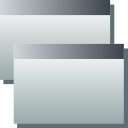Windows 10에서 카메라 설정 백업 및 복원
Windows 10에는 "카메라"라는 스토어 앱(유니버설 Windows 플랫폼)이 있습니다. 그것은 사진을 캡처하는 빠른 방법을 제공합니다. 가리키고 쏘기만 하면 자동으로 사진을 찍을 수 있습니다. Windows 10 PC, 태블릿 및 휴대폰에서 동일한 카메라 환경을 사용할 수 있습니다. 장치에 카메라가 내장되어 있거나 웹캠을 연결했다면 카메라 앱을 사용할 수 있습니다. 옵션을 백업하고 복원할 수 있습니다. 이것은 필요할 때 복원하거나 다른 PC나 사용자 계정으로 전송할 수 있기 때문에 매우 유용합니다.
광고
카메라 앱은 다음에서 설치할 수 있습니다. 가게.

Camera Store(UWP) 앱의 경우 다음과 같은 옵션 및 기본 설정을 수동으로 백업할 수 있습니다.
- 종횡비
- 프레임 그리드
- 시간 경과
- 비디오 녹화 옵션
- ... 그리고 더
카메라 앱을 자주 사용하는 경우 설정 및 필요에 따라 수동으로 복원하거나 다른 계정에 적용할 수 있습니다. 윈도우 10 PC. 다음은 수행할 수 있는 방법입니다.
Windows 10에서 뉴스 앱을 백업하려면, 다음을 수행합니다.
- 카메라 앱을 닫습니다. 당신은 할 수 있습니다 설정에서 종료.
- 열기 파일 탐색기 앱.
- 폴더로 이동 %LocalAppData%\Packages\Microsoft. WindowsCamera_8wekyb3d8bbwe. 이 줄을 파일 탐색기의 주소 표시줄에 붙여넣고 Enter 키를 누를 수 있습니다.

- 설정 하위 폴더를 엽니다. 거기에 파일 세트가 표시됩니다. 그들을 선택하십시오.
- 선택한 파일을 마우스 오른쪽 버튼으로 클릭하고 컨텍스트 메뉴에서 "복사"를 선택하거나 Ctrl + C 키 시퀀스를 눌러 파일을 복사합니다.

- 안전한 위치에 붙여넣습니다.
그게 다야 방금 카메라 앱 설정의 백업 복사본을 만들었습니다. 복원하거나 다른 PC 또는 사용자 계정으로 이동하려면 동일한 폴더에 저장해야 합니다.
Windows 10에서 카메라 복원
- 카메라를 닫습니다. 당신은 할 수 있습니다 설정에서 종료.
- 열기 파일 탐색기 앱.
- 폴더로 이동 %LocalAppData%\Packages\Microsoft. WindowsCamera_8wekyb3d8bbwe\Settings. 이 줄을 파일 탐색기의 주소 표시줄에 붙여넣고 Enter 키를 누를 수 있습니다.
- 여기에 백업 폴더의 파일을 붙여넣습니다. 메시지가 나타나면 파일을 덮어씁니다.
이제 앱을 시작할 수 있습니다. 이전에 저장한 모든 설정과 함께 표시되어야 합니다.
참고: 동일한 방법을 사용하여 다른 Windows 10 앱에 대한 옵션을 백업 및 복원할 수 있습니다. 기사 보기
- Windows 10의 알람 및 시계 백업 및 복원
- Windows 10의 사진 앱 백업 및 복원 옵션
- Windows 10에서 Groove 음악 설정 백업 및 복원
- Windows 10의 날씨 앱 설정 백업 및 복원
- Windows 10의 스티커 메모 설정 백업 및 복원
- Windows 10의 뉴스 앱 백업 및 복원
- Windows 10에서 원격 데스크톱 앱 설정 백업